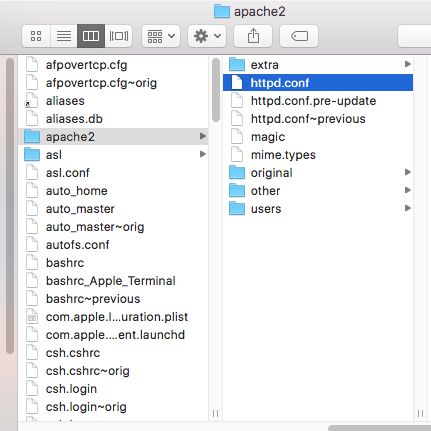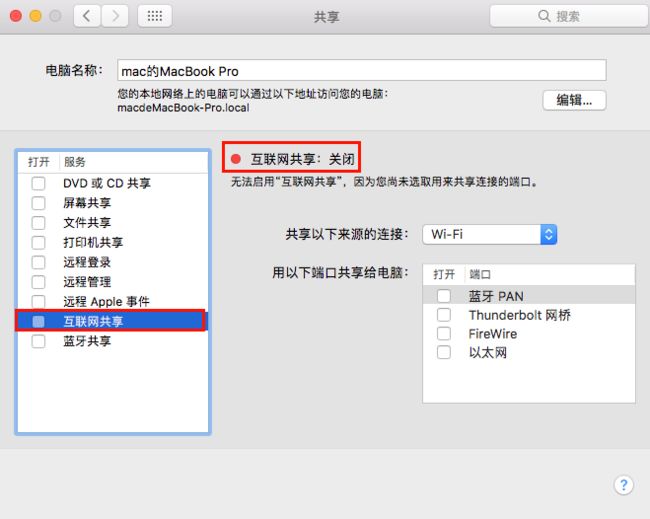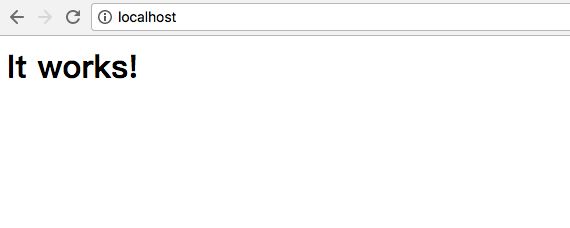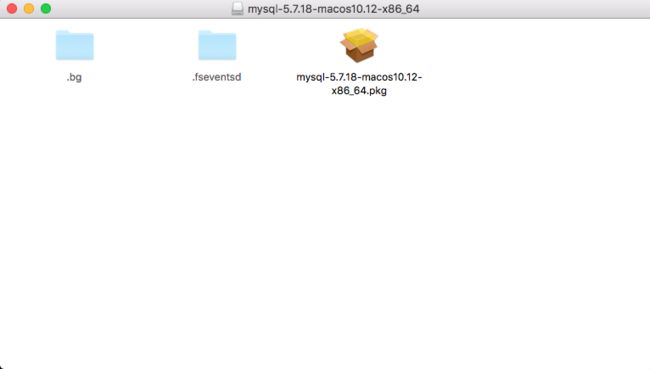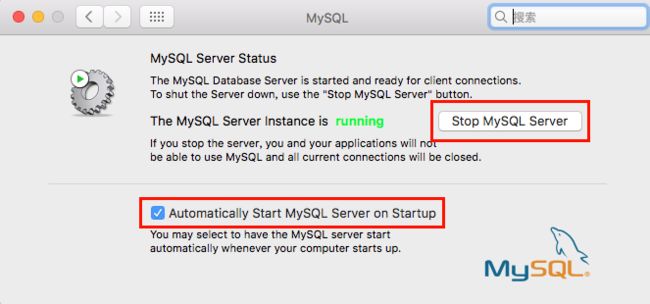现阶段,已经很少有单纯的本地应用了。一个无法获取网络服务的app,就好比一个没有放在黑匣子里面的陀螺仪,再怎么想转,也转不动这个世界。给自己的应用程序添加网络服务(能联网,能从网络和远程服务器获取数据,能将本地数据上传到远程服务器),可以给自己的应用程序增分不少。
然而,对于大部分开发者,尤其是个人开发者来讲,在app问世之前通常有漫长的开发周期,如果租用一个服务器,那无疑是一笔很大的开销。但如果没有服务器,对我们验证网络开发这一块又会造成很大的困扰和阻挠。
如今,这一切都将不再成为问题,因为——我们可以在本机上搭建自己的后台服务器,来模拟远程服务器的功能。
本文是iOS网络开发系列文章的第一部分,所以讲述的是在Mac上配置后台服务器的方法。
一、准备
- 一台安装了OS X操作系统的电脑(笔记本或一体机)
- 电脑上安装了Xcode
- 能连接到互联网——我们需要从网络上下载一些资源
- 了解基本的PHP代码基础和Mysql执行语句
二、基本步骤
- 配置PHP Apache环境
- 下载并安装MySql
- 下载并使用phpMyAdmin
三、详细操作
1.配置PHP Apache环境
Mac OS上自带PHP Apache环境,所以不需要另外下载安装包,只需要简单配置一下即可。
(1)由于Apache目录是隐藏目录,如果系统目前不显示隐藏文件和文件夹,我们可以通过在Finder窗口下使用Command+Shift+G组合快捷键,或者在Finder状态下点击顶部状态栏的“前往——>前往文件夹”,在打开的对话框中输入
/etc/apache2
进入apache2目录,然后使用文本编辑器打开名为“httpd.conf”的文件,如图1所示。
(2)“httpd.conf”的文件中查询到如下代码:
#LoadModule php5_module libexec/apache2/libphp5.so
将该代码前面的#号删除,从而在Apache中启用PHP5模块。然后保存文件。
在保存文件时,如果提示没有修改该文件的系统权限时,右键点击该文件,选择“显示简介”,然后点击最右下角的小锁图标,将Privilege修改为Read&Write即可。同时我们还需要修改apache2这个文件夹的权限。
(3)接下来,打开“系统偏好设置”,选择“共享”选项卡,在打开的对话框中确保“互联网共享”未处于勾选状态(笔者的系统是10.12.3版本),如图2所示。
(4)最后,在终端输入如下指令重启apache:
sudo apachectl restart
此时,在浏览器输入
http://localhost/
并回车,如果出现如图3所示的结果,说明PHP环境配置成功。
2.下载并安装MySql
(1)进入MySQL官网下载页面,在“Select Operating System:”下拉列表中选择Mac OS X之后,在给出的下载列表中选择DMG格式的文件进行下载。
(2)下载完成后打开,可以看到如图4所示的文件。先点击安装文件"mysql-5.7.18-macos10.12-x86_64.dmg"。
(3)安装完成后,MySQL会给出一个默认密码,保存一下这个密码,下面会用到。选择“系统偏好设置”,搜索到“MySQL”,点击打开,然后开启MsSQL,并勾选“开机自启动”选项,如图5所示。
(4)打开终端,输入如下指令:
mysql -version
若提示“-bash: mysql: command not found”,就需要先配置mysql bin目录的环境变量。
首先,在Finder状态下,点击屏幕上方导航栏“前往——>前往文件夹”,在弹出来的对话框中输入“/etc/bashrc”,点击确定。
然后,使用文本编辑打开“bashrc”文件(仍然别忘了修改这个文件的读写权限),在末尾加入如下代码:
#mysql
alias mysql='/usr/local/mysql/bin/mysql'
alias mysqladmin='/usr/local/mysql/bin/mysqladmin'
然后,我们要修改MySQL给出的默认密码。打开终端,输入如下指令并回车:
mysqladmin -u root -p password
然后终端提示“Enter password:”在此输入刚才安装完MySQL之后分配的默认密码,然后回车,提示“New password:”,在此输入新的密码并回车,在“Confirm new password: ”后再次输入新密码并回车,则密码就重置完成了。
(5)如果使用终端来进行MySQL操作,无疑是一件很痛苦的事情。所以一般我们使用phpMyAdmin来进行数据库的操作。前往phpAdmin下载页面根据自己的需要下载phpAdmin(我下载的是phpMyAdmin-4.7.0-all-languages.zip)。下载完成后,解压缩,并将解压缩之后的文件夹改名为phpMyadmin。然后将该文件夹复制到“/Library/WebServer/Documents/”目录下。
(6)进入phpMyadmin文件夹,复制一个名为“config.sample.inc.php”的文件,粘贴到当前目录下,并改名为“config.inc.php”。
(7)使用文本编辑器打开“config.inc.php”,将
$cfg['Servers'][$i]['host'] = 'localhost';
修改为:
$cfg['Servers'][$i]['host'] = '127.0.0.1';
保存后,在浏览器输入
http://localhost/phpmyadmin/
进入phpAdmin登入界面,用户名输入为root,密码为在第(4)步设置的新密码。进入后能正常使用phpAdmin来操作MySQL。